كيفية الإضافة حسب الأسبوع في excel (مثال خطوة بخطوة)
في كثير من الأحيان، قد ترغب في إضافة قيم مجموعة البيانات في Excel على أساس الأسبوع.
على سبيل المثال، لنفترض أن لدينا مجموعة البيانات التالية ونريد جمع إجمالي المبيعات في الأسبوع:
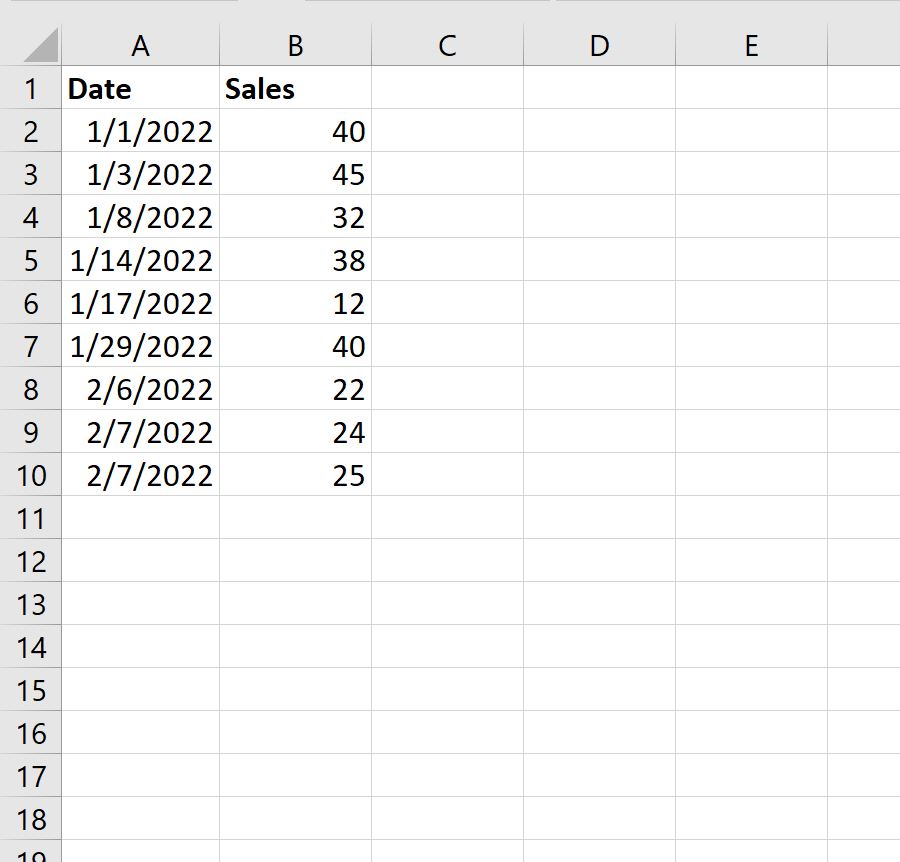
يوضح المثال التالي خطوة بخطوة كيفية القيام بذلك.
الخطوة 1: أدخل البيانات
أولاً، قم بإدخال قيم البيانات في برنامج Excel:
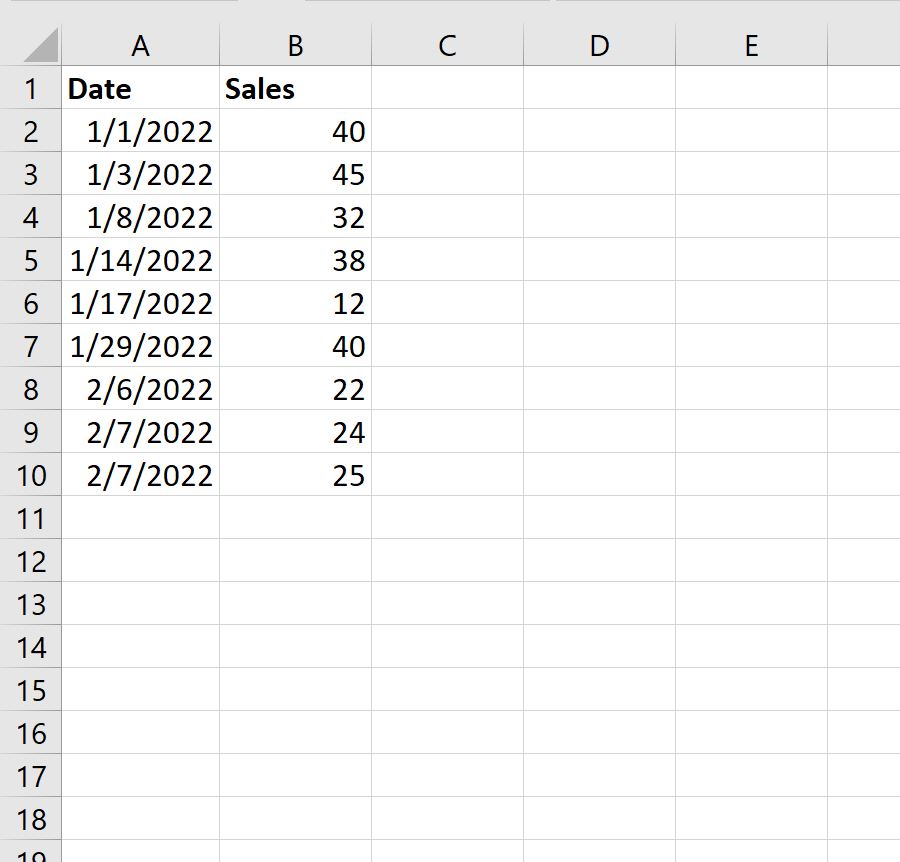
الخطوة 2: استخراج رقم الأسبوع من التواريخ
بعد ذلك، نحتاج إلى استخدام الدالة =WEEKNUM() لاستخراج رقم الأسبوع من كل تاريخ.
في مثالنا، سنكتب الصيغة التالية في الخلية D2 :
=WEEKNUM( A2 )
سنقوم بعد ذلك بسحب هذه الصيغة وتعبئتها في كل خلية متبقية في العمود D:
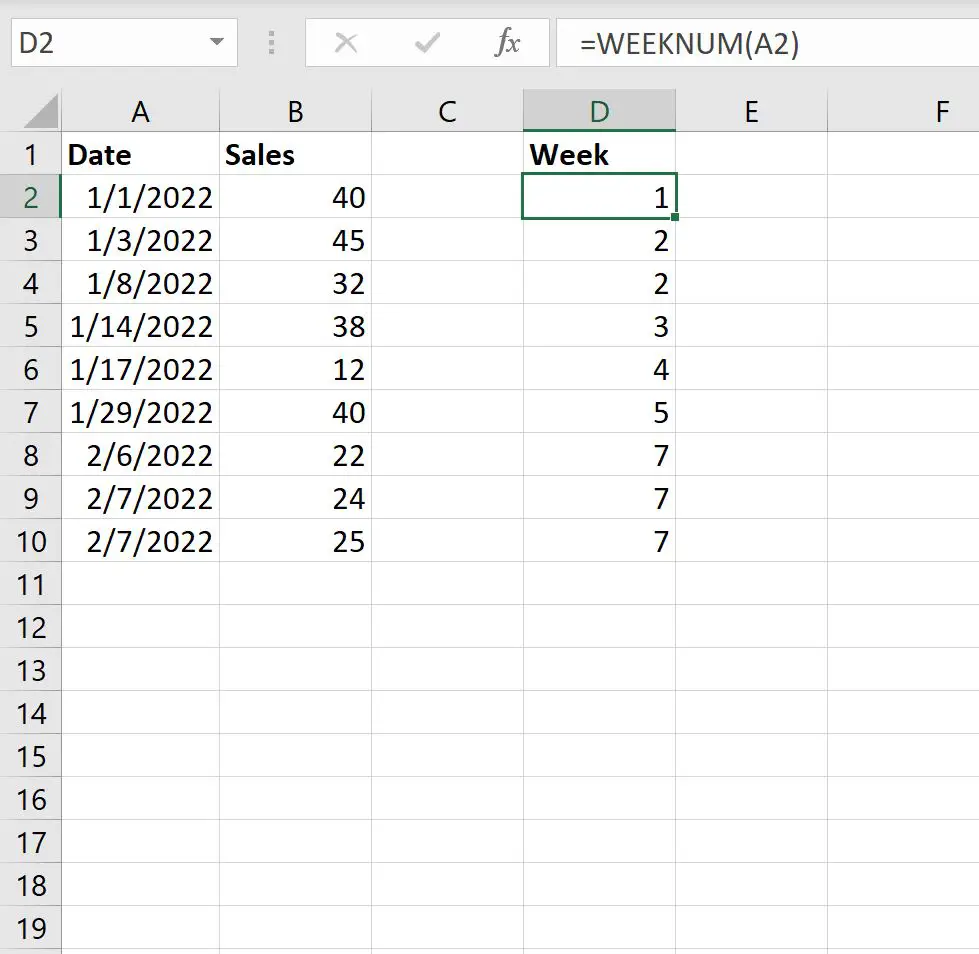
الخطوة 3: ابحث عن الأسابيع الفريدة
بعد ذلك، نحتاج إلى استخدام الدالة =UNIQUE() لإنتاج قائمة بأرقام الأسابيع الفريدة.
في مثالنا، سنكتب الصيغة التالية في الخلية F2 :
=SINGLE( D2:D10 )
سيؤدي هذا إلى إنتاج قائمة بأرقام الأسابيع الفريدة:
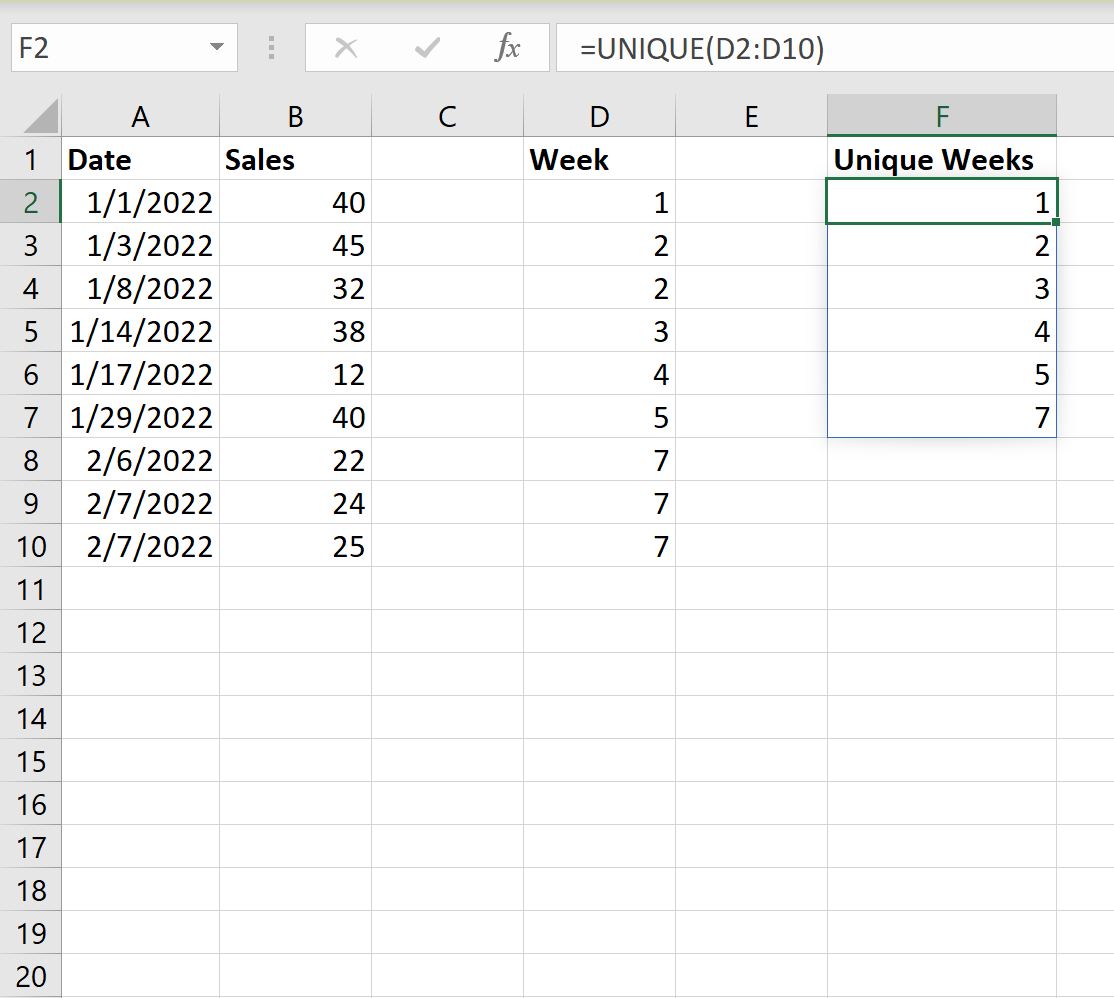
الخطوة 4: ابحث عن المبلغ في الأسبوع
بعد ذلك، سوف نستخدم الدالة SUMIF(range, criterion, sum_range) للعثور على مجموع المبيعات التي تمت خلال كل أسبوع.
في مثالنا، سنكتب الصيغة التالية في الخلية G2 :
=SUMIF( $D$2:$D$10 , F2 , $B$2:$B$10 )
سنقوم بعد ذلك بسحب هذه الصيغة وتعبئتها إلى الخلايا المتبقية في العمود G:
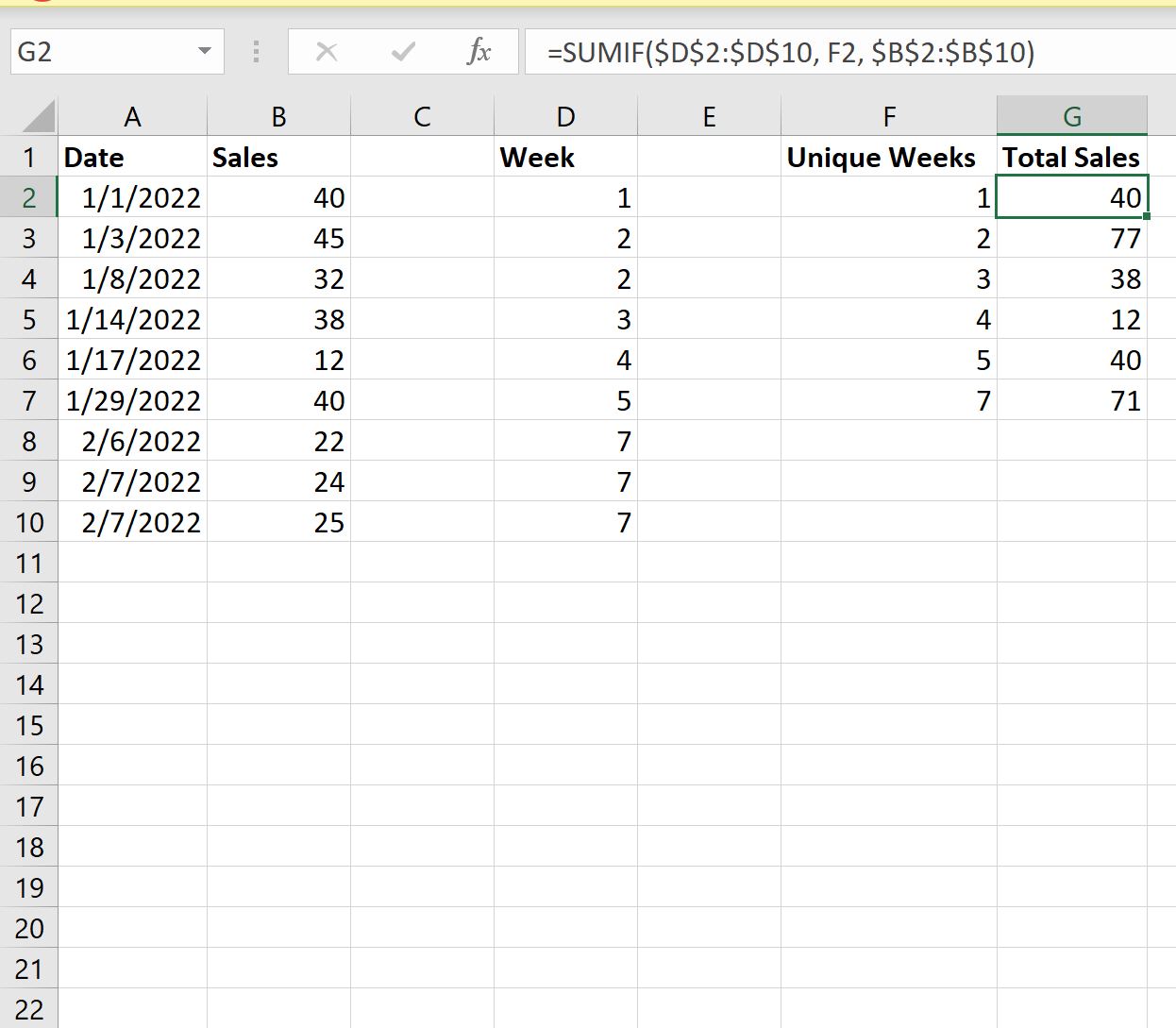
هذا يخبرنا:
- تم إجراء ما مجموعه 40 عملية بيع خلال الأسبوع الأول من العام.
- وتم إجراء ما مجموعه 77 عملية بيع خلال الأسبوع الثاني من العام.
- وتم إجراء ما مجموعه 38 عملية بيع خلال الأسبوع الثالث من العام.
وما إلى ذلك وهلم جرا.
مصادر إضافية
تشرح البرامج التعليمية التالية كيفية تنفيذ المهام الشائعة الأخرى في Excel:
كيفية إضافة حسب الشهر في إكسيل
كيفية الإضافة حسب الفئة في إكسيل
كيفية الإضافة عبر أوراق متعددة في إكسيل